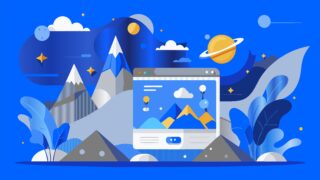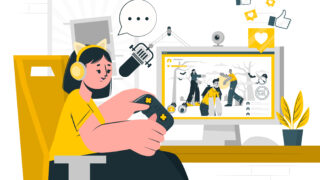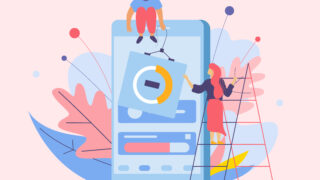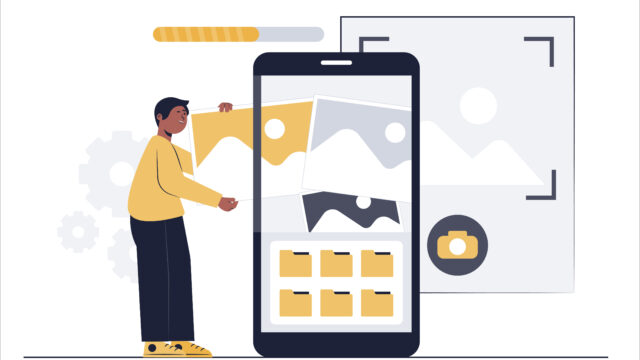Printifyの使い方・初心者向け登録方法
はじめに
Tシャツやトートバッグなど、自分のデザインを使ってネットで商品を販売したい。
でも、「在庫を抱えるのは不安」「海外サービスは難しそう」——そんな方におすすめなのが、Printify(プリンティファイ)です。
PrintifyはPrint-on-Demand(オンデマンド印刷)に対応したサービスで、
注文が入ると自動的に印刷・発送まで行ってくれるため、在庫ゼロで始められる副業として世界中で人気を集めています。
この記事では、Printifyの登録手順からショップ連携、商品作成、販売までの流れを、初心者向けにやさしく説明します。
「英語サイトだから難しそう」と感じている方も、この記事を読めば安心して始められるはずです。
【PR】SocialDog★SNS アカウント運用ツール
SNS運用の手間を半分にしたいなら、まずはSocialDogを使ってみてください。予約投稿も分析もすべて自動化できます。
- SocialDogを使い始めてから、SNS投稿のストレスが激減しました。投稿予約・分析・フォロワー管理が自動化され、毎日がラクになります。
- SNSの伸ばし方がわからない…という人はSocialDogを1週間使えば“やるべきこと”が明確になります。まずは無料で試してみてください。
- 登録は数分で完了。無料ではじめて、SNS運用のムダを一気に減らしてみてください。
1.Printifyとは?在庫を持たずに始められるPODサービス
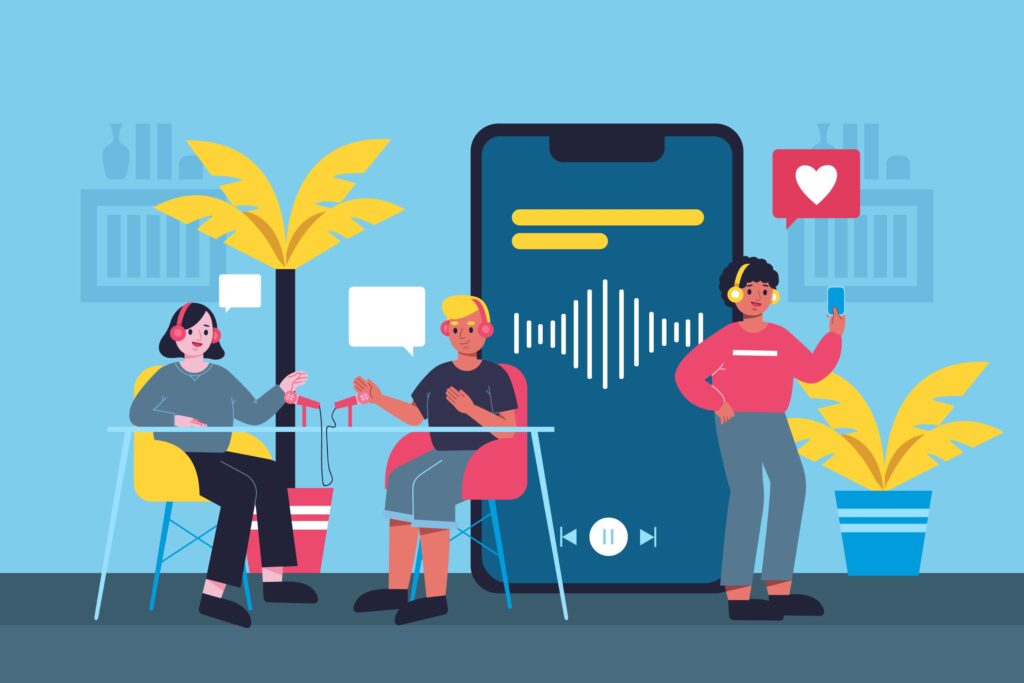
Printify(プリンティファイ)は、アメリカ発のPrint-on-Demand(オンデマンド印刷)プラットフォームです。
あなたがデザインした画像をアップロードするだけで、世界中の工場ネットワークが商品を印刷・発送してくれます。
Printifyの仕組み
- デザインをアップロード(例:Tシャツ用画像)
- 商品を選び、デザインを配置
- オンラインストア(Etsy・Shopifyなど)と連携
- 購入があるとPrintifyが自動で印刷・配送
- 売上から原価を引いた金額が利益になる
特徴
- 在庫不要・初期費用ゼロ
- 世界100か国以上に配送可能
- 300種類以上のアイテム対応(Tシャツ・パーカー・マグカップなど)
- Etsy・Shopify・WooCommerceなど主要ECと連携可能
まさに「デザインを作るだけで始められる」仕組みです。
2.Printifyの登録方法(初心者でも5分で完了)

Printifyの登録は完全無料で、メールアドレスさえあれば誰でも始められます。
ここでは、実際の登録手順をステップごとに解説します。
ステップ1:公式サイトへアクセス
まずはPrintifyの公式サイトにアクセスします。
👉 https://printify.com/
トップページ右上の「Sign Up(サインアップ)」ボタンをクリック。
ステップ2:アカウント作成
以下の3つの方法でアカウントを作成できます。
- メールアドレス+パスワードを入力して登録
- Googleアカウントで登録
- Shopifyアカウントで連携登録
おすすめはGoogleアカウントでの登録。
ログインが簡単で、今後の連携もスムーズです。
登録後にメール認証が届くので、「Verify Email(メールを確認)」をクリックして完了させましょう。
ステップ3:プロフィール設定
ログイン後、ダッシュボードが開きます。
まずは「Store(ストア)」や「Profile(プロフィール)」の設定を行いましょう。
主な入力項目:
- 店舗名(任意)
- 国・通貨(例:Japan / USD)
- 出荷元地域(デフォルトでUS)
ここで店舗名を設定しておくと、EtsyやShopify連携時に自動で反映されます。
ステップ4:ショップ連携(EtsyやShopifyと接続)
Printify単体では販売はできません。
Etsy・Shopify・WooCommerceなどの販売プラットフォームと連携することで、注文が自動反映されます。
Etsyとの連携方法
- ダッシュボードの「Manage My Stores」→「Connect」→「Etsy」を選択
- Etsyのログインページが開くので、Printifyのアクセスを許可
- 「Connected」と表示されたら連携完了
Shopifyとの連携方法
- Shopifyアプリストアで「Printify」を検索
- 「Add App」をクリックしてPrintifyを追加
- Shopifyの管理画面からPrintifyにログイン
これで、Printify上で作成した商品をワンクリックでストアに出品できます。
ステップ5:支払い設定
「Billing(支払い設定)」を開き、クレジットカードまたはPayPalを登録します。
Printifyでは、注文が入ると原価分が自動で課金される仕組みです。
たとえばTシャツの原価が10ドル、販売価格を25ドルに設定した場合、
Printifyに10ドルが支払われ、残り15ドルがあなたの利益になります。
3.Printifyの商品作成方法
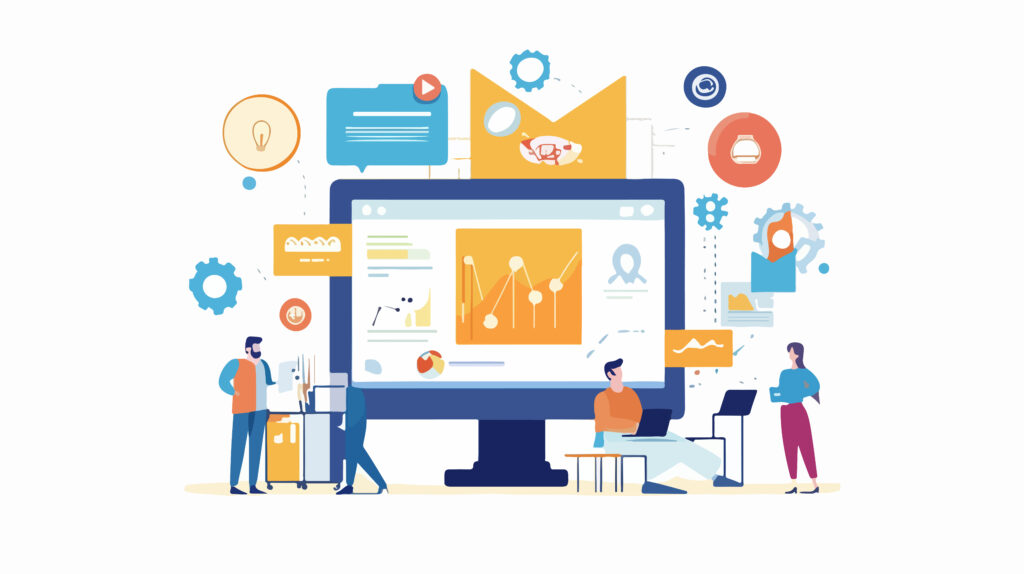
登録が終わったら、実際に商品を作ってみましょう。
ステップ1:商品を選ぶ
メニューから「Catalog(カタログ)」を開きます。
Tシャツ、トートバッグ、マグカップなど300種類以上のアイテムが選べます。
初心者におすすめ:
- Bella+Canvas 3001(定番Tシャツ)
- Gildan 18500(パーカー)
- Mug 11oz(マグカップ)
ステップ2:デザインをアップロード
「Start Designing」ボタンを押し、デザイン画像をアップロードします。
画像は**300dpi以上・PNG形式(背景透過)**が理想です。
配置ツールでサイズや位置を調整し、「Front(表面)」「Back(背面)」の両面デザインも設定可能。
MidjourneyなどAIで作ったデザインを使う場合は、
商用利用可能なプラン(有料版)を利用しているか確認しておきましょう。
ステップ3:価格とタイトルを設定
最後に、
- 商品タイトル
- 説明文(英語推奨)
- 販売価格
を入力します。
Printifyは自動で原価を表示してくれるので、利益を上乗せして販売価格を設定しましょう。
例)
原価10.00ドル → 販売価格24.99ドル → 利益14.99ドル
ステップ4:販売ストアに公開
「Publish(公開)」ボタンを押すと、EtsyやShopify上に商品ページが自動で生成されます。
モックアップ画像も自動で作成されるため、商品写真の準備は不要です。
公開後、Etsyなどのショップページでデザイン・説明文を微調整すれば完成です。
4.Printifyの便利機能・使いこなしのコツ
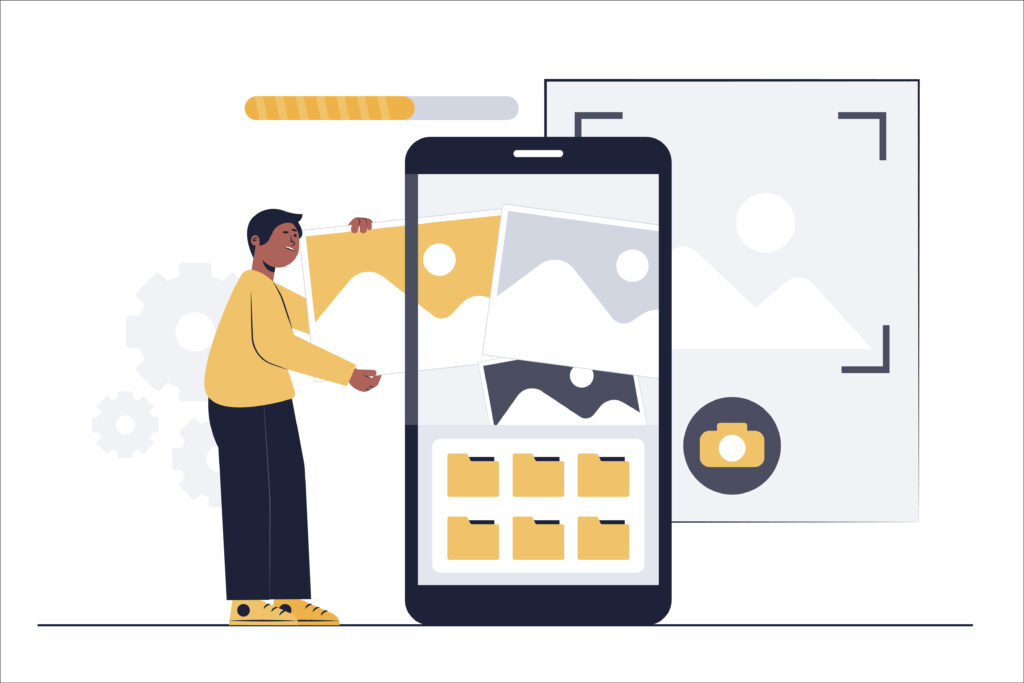
複数の印刷パートナーを選べる
同じTシャツでも、印刷業者ごとに品質や価格が異なります。
Printifyは30社以上の印刷パートナーから選択できるため、
「コスト重視」や「品質重視」など目的に合わせて選べます。
自動注文機能
注文が入ると自動で印刷・発送されるため、完全放置でも運用可能。
副業や複数店舗運営にも向いています。
ブランドラベル・パッケージ対応
一部の工場では、自分のブランドロゴを印刷や梱包に追加できます。
本格的に「自社ブランド商品」を展開したい人にもおすすめです。
まとめ

Printifyは、在庫ゼロでグッズ販売ができる最強のPODツールです。
初心者でも数分で登録・商品作成ができ、EtsyやShopifyとの自動連携で世界中に販売できます。
AIデザイン(Midjourneyなど)との相性も抜群で、
「自動でデザインを作る → Printifyで販売 → 注文が入ると自動発送」
という完全自動収益モデルも可能です。
英語サイトではありますが、慣れれば操作はシンプル。
まずは1商品でも登録し、販売まで体験してみましょう。
【PR】音楽を“作る人”から、“届ける人”へ。— narasuで世界へ放とう
- narasuはしかも収益還元率90%で、しっかり稼げる👑全世界180ヵ国以上へ、あなたの音楽を届けましょう👇
- 音楽配信、難しく考えていませんか?narasuなら、月額110円(税込)で楽曲を無制限配信!
よくある質問(FAQ)

Q1. Printifyは日本語に対応していますか?
A1. 現在は英語表示のみですが、Google翻訳を使えば問題なく操作できます。
Q2. 登録や商品作成は無料ですか?
A2. はい、無料で利用できます。費用は注文時の原価のみ発生します。
Q3. 日本への配送はできますか?
A3. 可能です。印刷パートナーによって送料・日数が異なります。
Q4. EtsyやShopifyとの連携は必須ですか?
A4. Printify単体では販売できないため、いずれかのストア連携が必要です。
Q5. どんな商品が人気ですか?
A5. 定番はTシャツ・パーカー・マグカップ。近年はスマホケースやトートバッグも人気です。
紹介ツール・参考リンク
- Printify公式サイト:https://printify.com/
- Etsy公式サイト:https://www.etsy.com/
- Shopify公式サイト:https://www.shopify.com/
- Canva(デザイン編集ツール):https://www.canva.com/
- Placeit(モックアップ画像生成):https://placeit.net/
- Midjourney(AI画像生成):https://www.midjourney.com/